iTunes og iCloud leverer kraftfuld backup-funktion til at beskytte dataene på din iPhone / iPad / iPod. I tilfælde af, at din enhed går tabt, beskadiges, styrtede eller opdateres, er dataene på din iPhone tendens til at gå tabt. På denne betingelse kan du muligvis se iTunes og iCloud som dit sidste strå. Hver gang du sikkerhedskopierer iOS-data med iTunes og iCloud på Mac, genererer de sikkerhedskopieringsfiler på din lokale disk. Ved du, hvor de er gemt? Åbn stien Hjemmappe / Bibliotek / Applikationssupport / MobileSync / Backup /. Tillykke, du finder det! Dobbeltklik på en hvilken som helst, kan du åbne det? Jeg vedder på, at du ikke kan. Faktisk får du sikkerhedskopifiler på Mac, men du kan ikke bruge dem. Er der nogen forskel uden sikkerhedskopiering overhovedet?
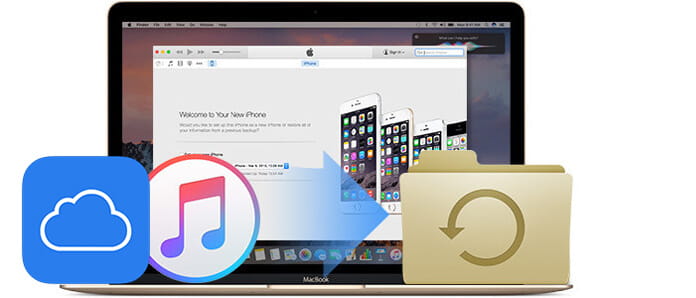
For at drage fuld fordel af iTunes backup-funktion skal du bruge Mac FoneLab, den bedste iPhone Backup Extractor til udtræk iPhone-sikkerhedskopi på Mac. Læs følgende, og lær detaljeret.
Trin 1Download og installer Aiseesoft Mac FoneLab på din Mac.
Trin 2Hvis du har sikkerhedskopifiler på din Mac, opdages de automatisk af programmet og vises i den del af Gendannelse fra iTunes Backup File. Kontroller den, du har brug for, og klik på Start-knappen for at scanne. Sekunder senere scannes alle data i sikkerhedskopifilen og vises for dig.

Trin 3Alle scannede filer vises under separate kategorier. Hvis du vil gendanne alle sikkerhedskopifiler, skal du bare klikke på knappen Gendan. Hvis du vil gendanne bestemte filer, skal du først fjerne markeringen af enhedsnavnet til venstre, fordi alle filer er under markeret som standard.

Trin 4Kontroller derefter de nødvendige filer én efter én, og klik på "Gendan" for at starte. Snart får du de gendannede filer i understøttede formater på din Mac. Find dem i "Output Folder".
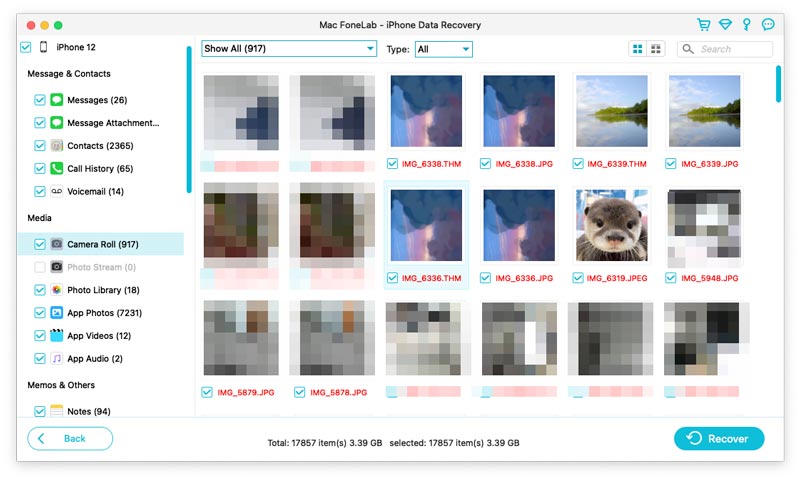
Trin 5Vælg "Gendan fra iCloud backup-fil". Log ind på din konto. Vælg den sikkerhedskopi, du har brug for, og klik på "Download". Nu kan du se filerne på din Mac efter scanning, men hvis du vil udpakke dem, skal du vælge den du ønsker og klikke på "Gendan".
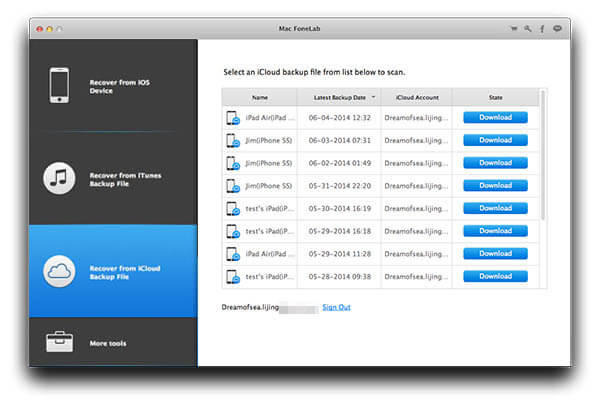
Udover iPhone kan du også bruge dette program til udpak iPad-fil på Mac. Uanset om du vil udtrække data som kontakter, fotos, videoer, beskeder og mere på iPhone / iPad / iPod på Mac, er Mac FoneLab dit bedste valg.